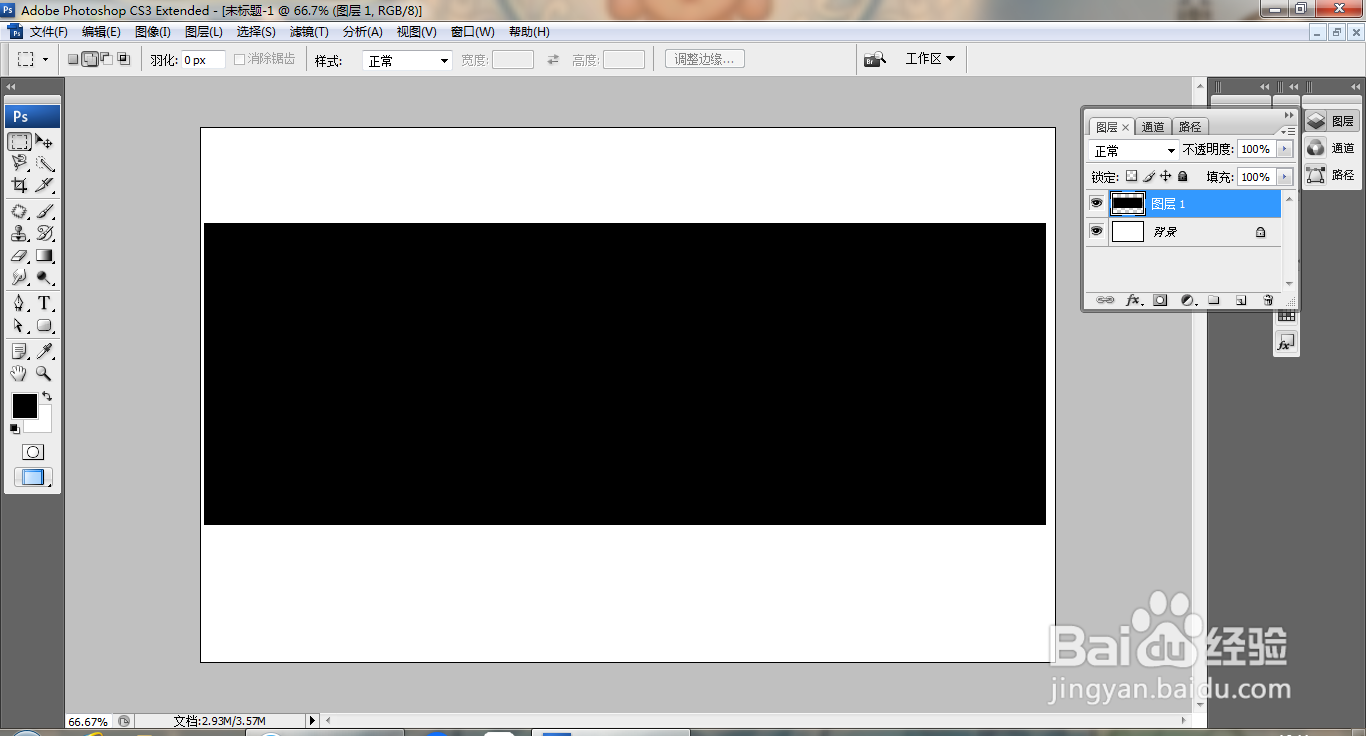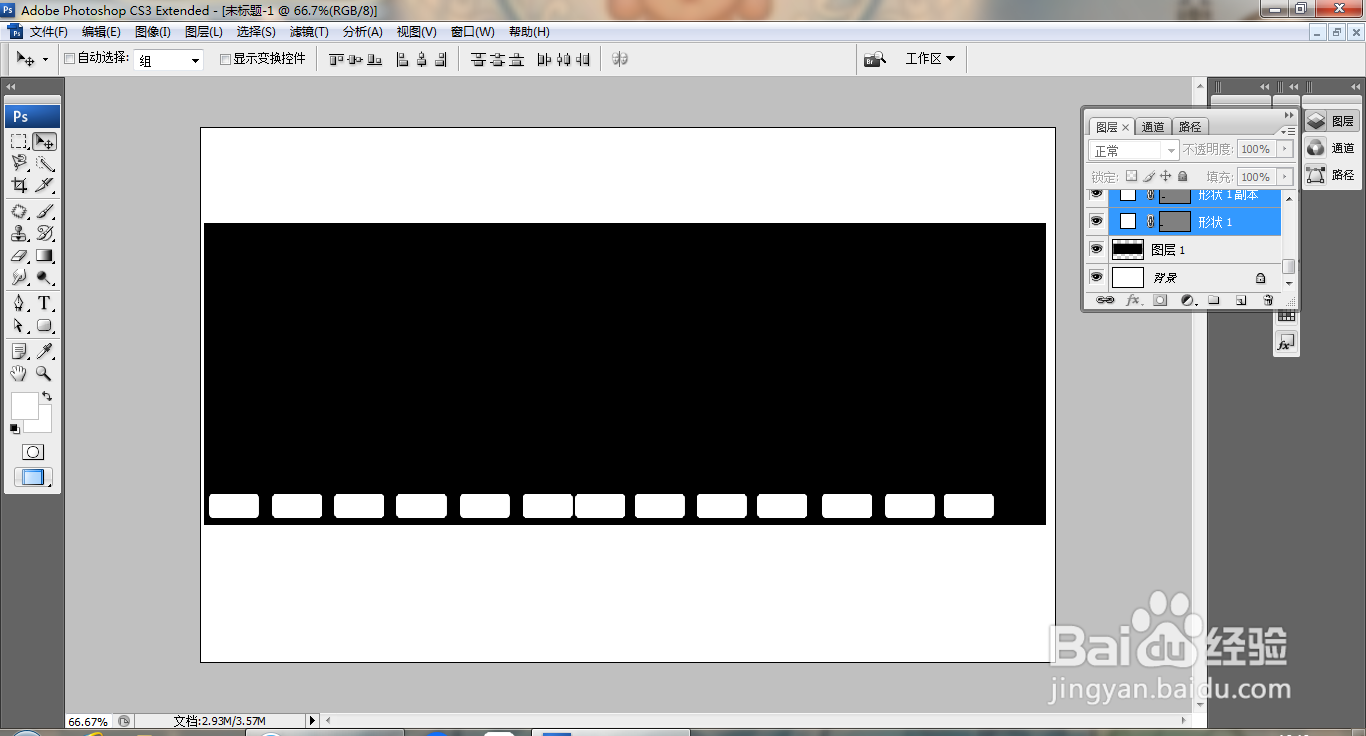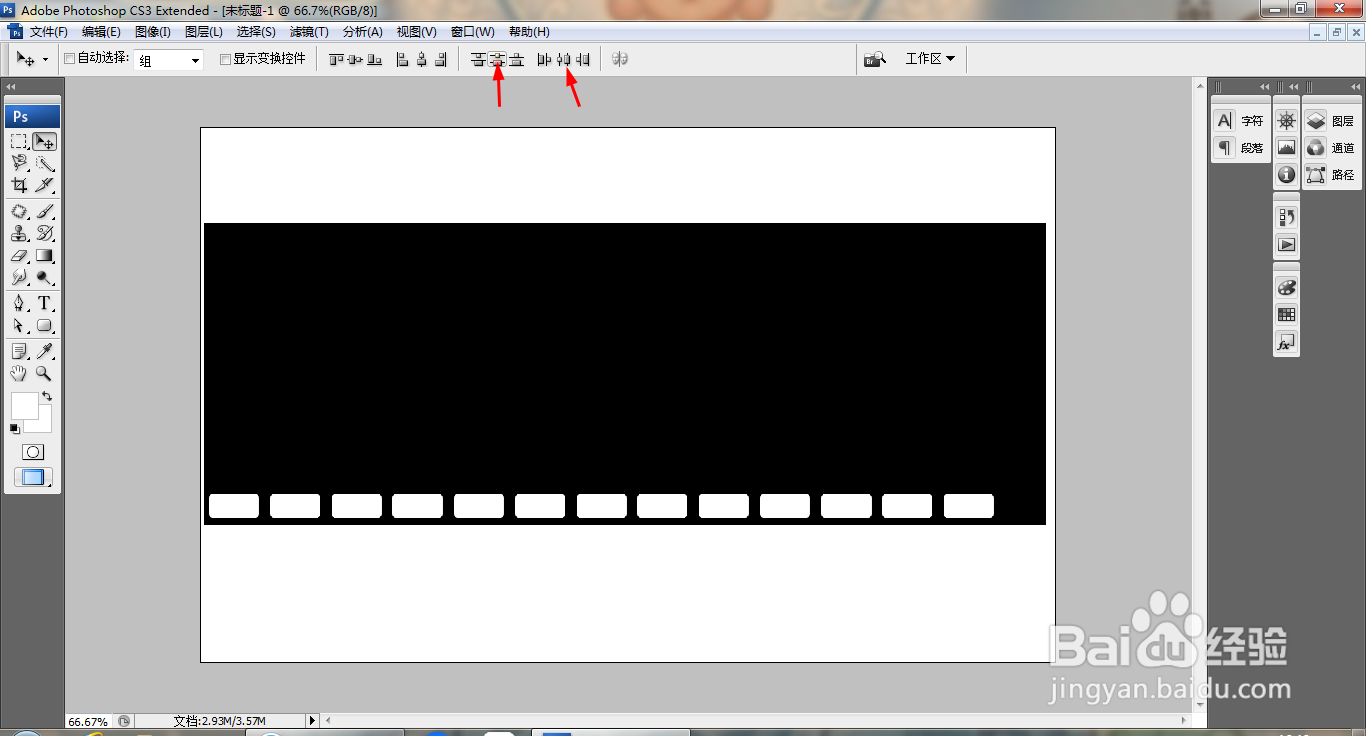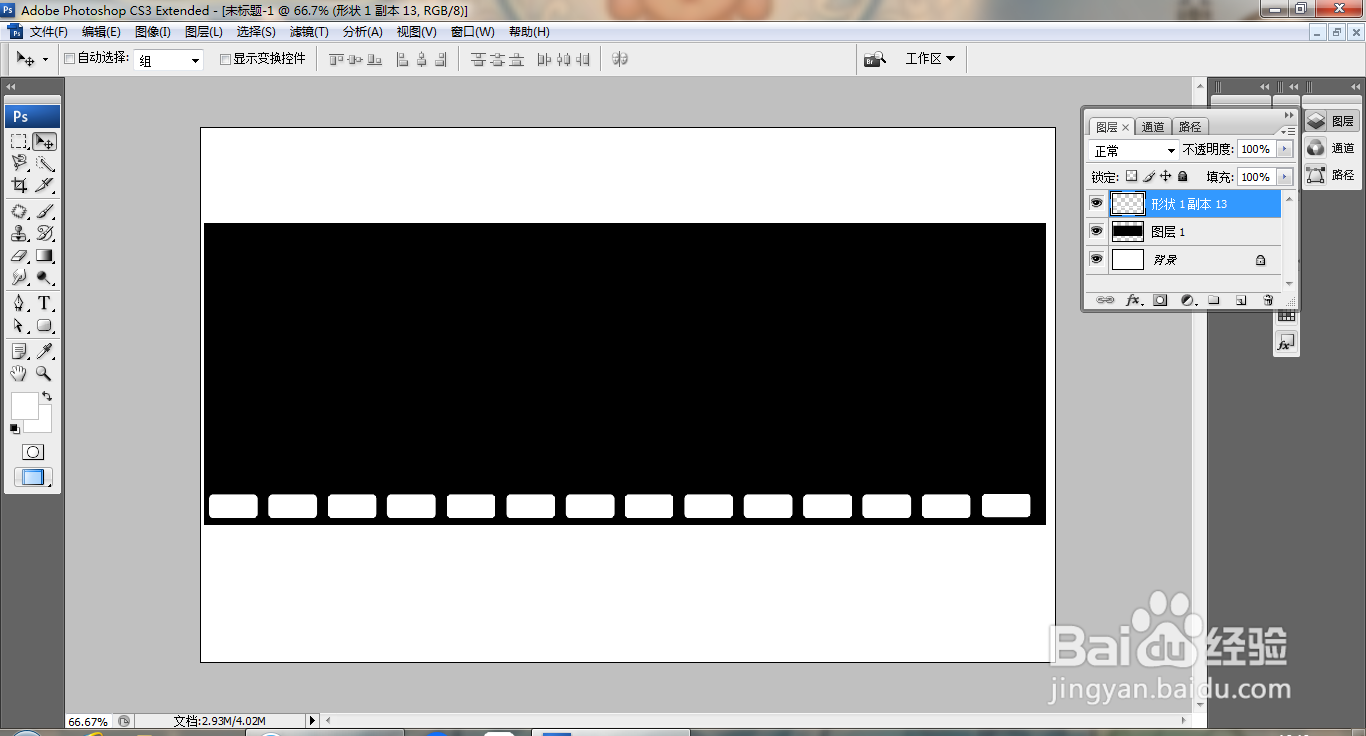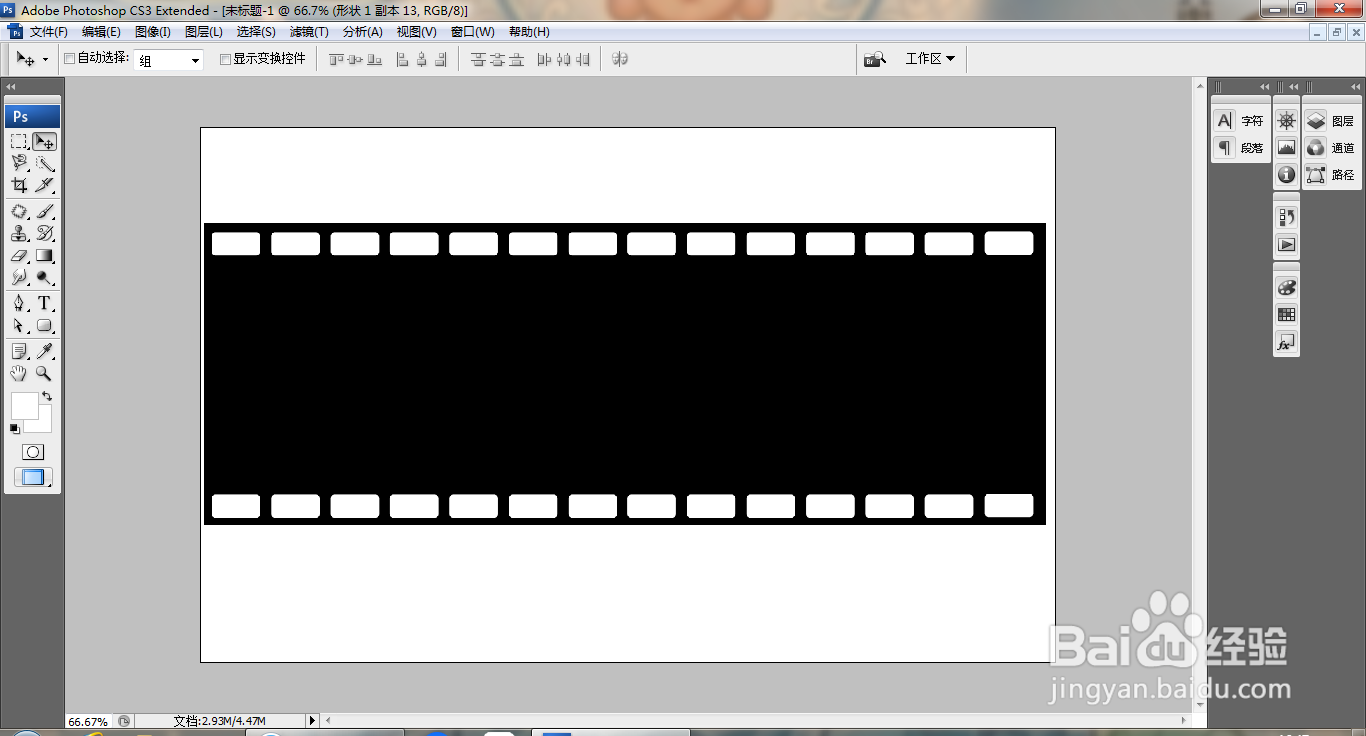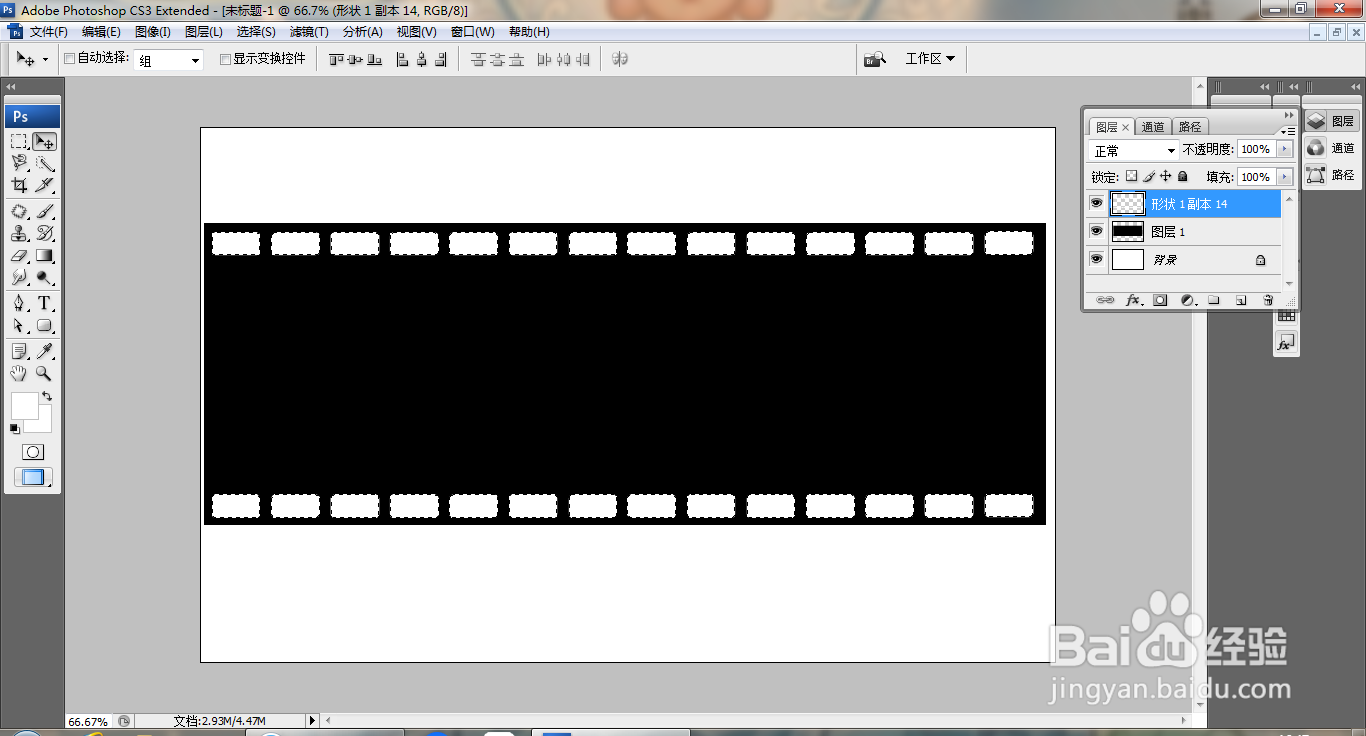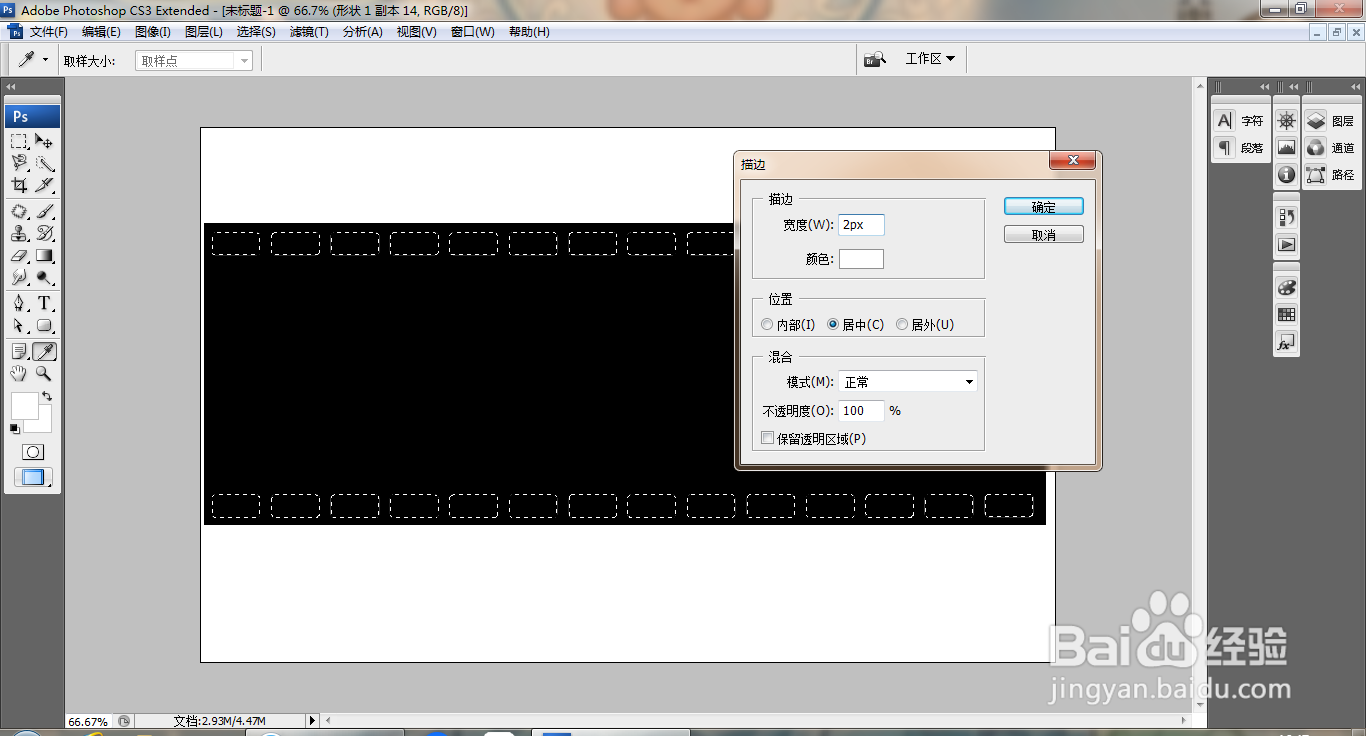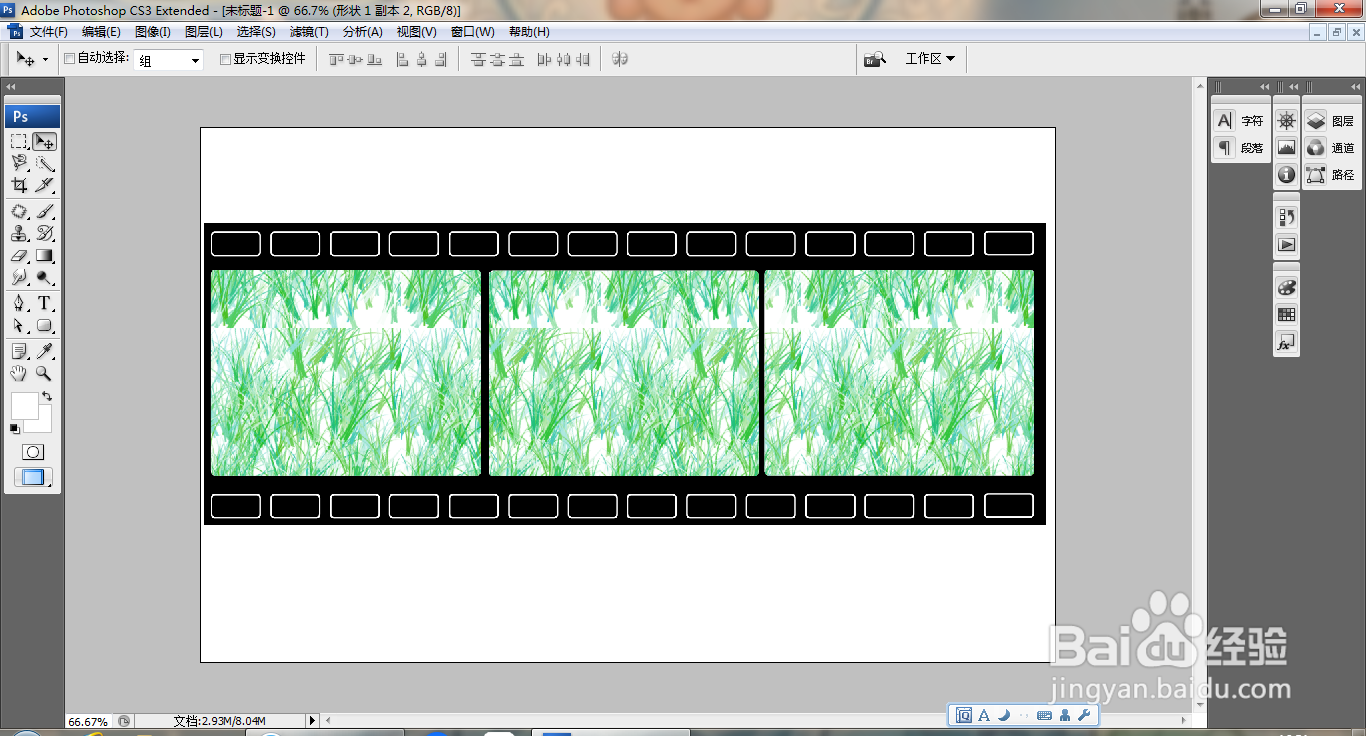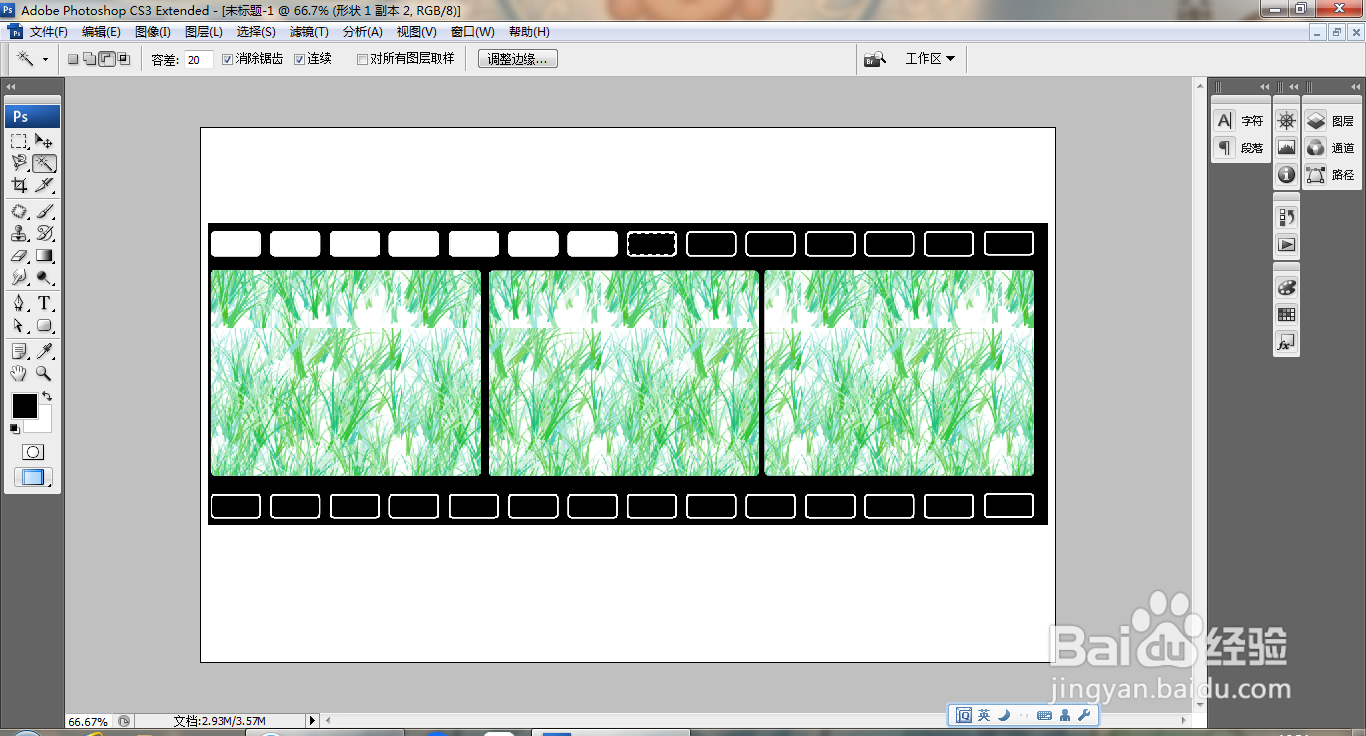1、打开PS,新建空白背景,选择矩形选区工具,绘制矩形选区,填充黑色,如图
2、选择圆角矩形工具,绘制圆角矩形,填充颜色,如图
3、按alt键盘+shift键快速复制,多次复制,如图
4、选中图层,水平对齐分布,垂直对齐分布,如图
5、合并图层,如图
6、复制图层,调整图层,如图
7、按ctrl键载入选区,如图
8、删除内容,编辑,描边,设置描边宽度为2像素,点击确定,如图
9、对图层图片进行描边,如图
10、选择圆角矩形工具,绘制圆角矩形,多次复制,如图
11、选择编辑,填充,图案,如图
12、选择魔棒工具,点选载入选区,删除部分内容,多次点选,删除内容,如图
13、多次调整,删除内容,如图